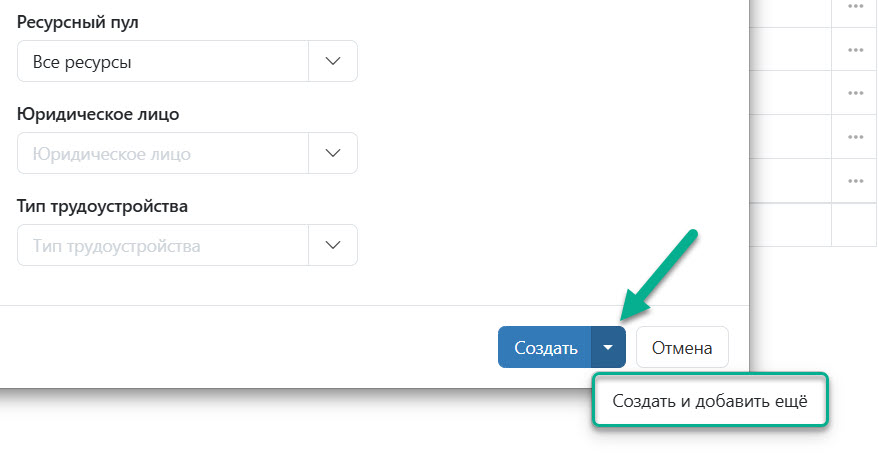Формирование команды проекта
Добавление ресурсов
Для добавления ресурса следует:
- Перейти на вкладку Команда проекта.
- Нажать на кнопку Выбрать ресурсы.
Откроется диалог добавления:
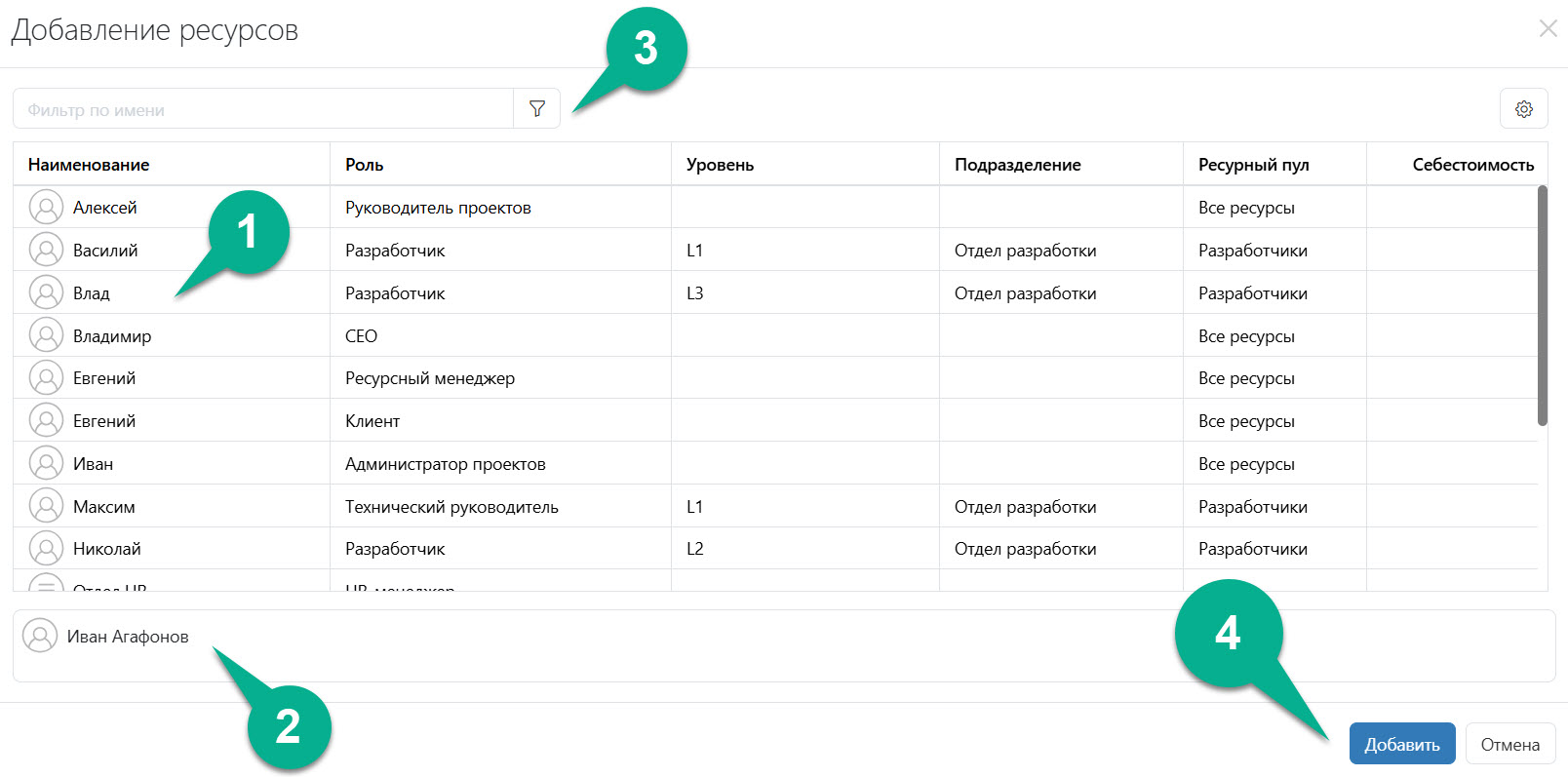
-
Список пользователей и подразделений, доступных для добавления в команду проекта. Если в карточке пользователя на вкладке Роль назначено несколько ролей, в колонке «Роли» будут перечислены все доступные пользователю роли. Для выбора пользователя в нужной роли достаточно однократно нажать на строку в списке.
-
Пользователи и подразделения, выбранные из списка для добавления в команду проекта.
-
Область фильтрации. При нажатии на иконку фильтра откроется модальное окно:
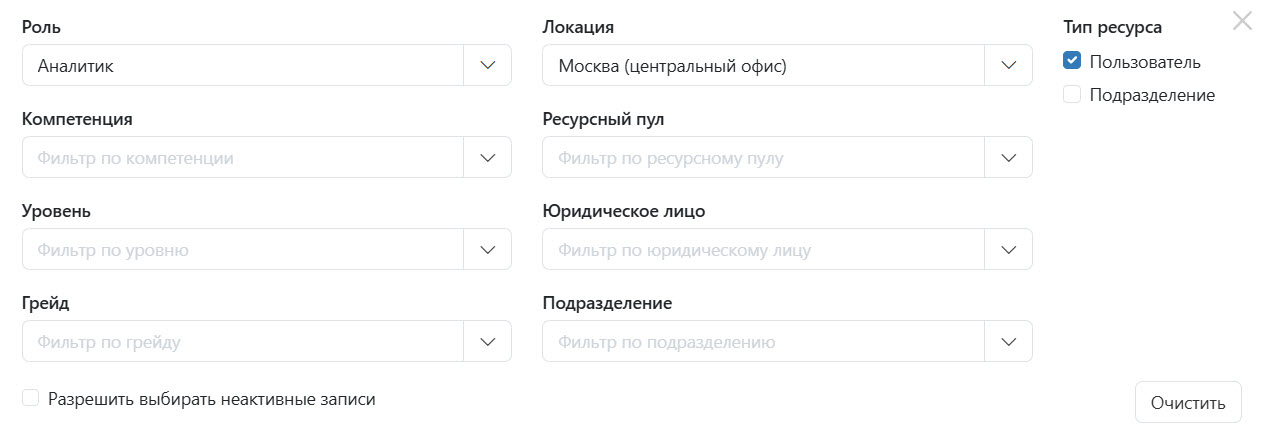
Доступен фильтр по типу ресурса — Пользователь и/или Подразделение. Позволяет выполнять полнотекстовый поиск по имени и коду пользователя или подразделения, а также по адресу электронной почты, должности или локации пользователя. Дополнительно можно фильтровать список пользователей по ролям, компетенциям, уровням, грейдам, локациям, ресурсному пулу, юридическому лицу или подразделению. -
Кнопка Добавить для завершения добавления выбранных ресурсов в команду проекта.
Добавление универсального ресурса
Для создания универсального ресурса следует:
- Перейти на вкладку Команда проекта.
- Нажать на кнопку Создать ресурс.
Откроется окно создания:
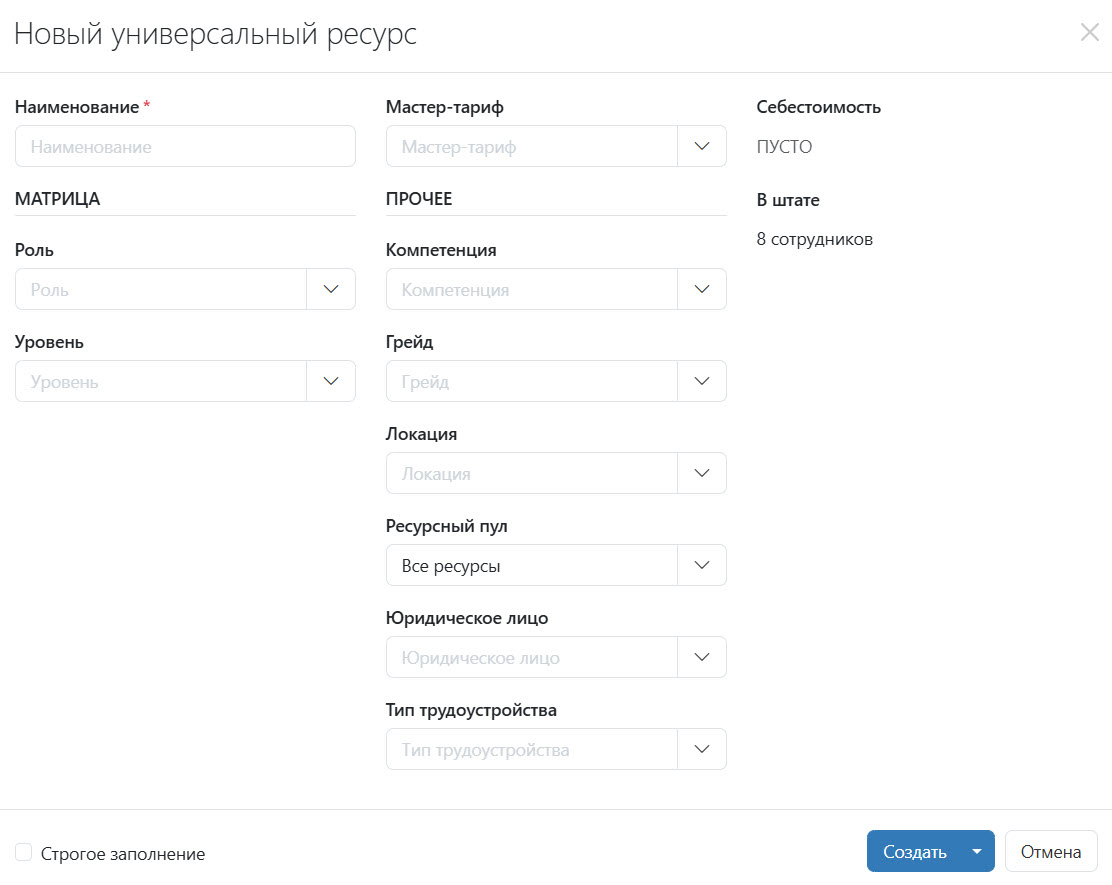
Примечание
В группе полей «Матрица» отображаются аналитики, влияющие на ставку себестоимости в соответствии с текущей действующей матрицей. Другие характеристики ресурса на ставку себестоимости не влияют, но могут потребоваться для более точного описания и последующего подбора. Такие характеристики вынесены в группу «Прочее».
Поля карточки:
- Наименование — наименование универсального ресурса. Обязательное для заполнения поле.
- Мастер-тариф — свойство ресурса, определяющее основной, приоритетный тариф для члена команды
- Роль — выбор роли универсального ресурса. Для выбора доступны записи из справочника.
- Уровень — уровень ресурса, выбирается из списка уровней.
- Компетенция — компетенция ресурса, выбирается из списка компетенций.
- Грейд — грейд ресурса, выбирается из списка грейдов.
- Локация — локация, обычно наименование офиса или площадки, выбирается из списка локаций.
- Ресурсный пул — выбор ресурсного пула, из которого затем будет подбираться пользователь на замену универсальному ресурсу.
- Юридическое лицо — выбор юридического лица, из которого затем будет подбираться пользователь на замену универсальному ресурсу.
- Тип трудоустройства — внешний или штатный сотрудник.
- Себестоимость — себестоимость универсального ресурса.
- В штате — количество пользователей с таким набором характеристик в абоненте.
Для создания универсального ресурса в команде нужно нажать кнопку Создать внизу диалога создания.
Если требуется создать несколько универсальных ресурсов, можно воспользоваться кнопкой Создать и добавить ещё: